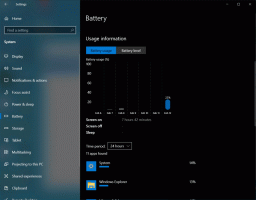Altere a ação padrão ao começar a digitar no Explorador de Arquivos do Windows 10
Quando você digita algo no Explorador de Arquivos do Windows 10, por padrão, o item com um nome que começa com a letra ou número que você digitou na pasta ou unidade aberta no momento será selecionado. Por exemplo, se estiver explorando C: \, você pode pressionar Pro para ir diretamente para C: \ Arquivos de programas. É possível personalizar esse comportamento no Windows 10. Portanto, em vez de o arquivo ser selecionado, uma pesquisa é realizada. O Windows 10 File Explorer oferece duas opções que podem alterar o comportamento da janela do Explorer após a entrada do teclado. Neste artigo, veremos como acessar e alterar essas opções.
Propaganda
Para alterar a ação padrão ao começar a digitar em uma janela do Explorer, use o Opções de pasta e pesquisa caixa de diálogo de configuração disponível diretamente no File Explorer.
Siga estas etapas simples:
- Abra o Explorador de Arquivos.

- Clique em Arquivo -> Alterar pasta e opções de pesquisa:

- A janela Opções de pasta será aberta, mude para o Visualizar aba.

- Role para baixo na lista de opções até encontrar o item chamado Ao digitar na visualização de lista.

- Se você definir esta opção para "Selecionar o item digitado na visualização", o Explorer irá pular para o item na pasta cujo nome você digitou na janela aberta.
Por exemplo, veja o resultado quando digito "pic" na seguinte captura de tela:
- Se você definir esta opção em vez de "Digitar automaticamente na caixa de pesquisa", o Explorer enviará seu entrada de teclado na caixa de pesquisa na barra de título e comece a pesquisar o que você digitou imediatamente.

Por exemplo, este é o resultado quando esta opção está ativada:
Veja o seguinte vídeo:
Dica: você pode inscreva-se no Winaero no Youtube.
É isso. Por padrão, o File Explorer usa a opção "Selecionar o item digitado na visualização". Você pode usar o atalho de teclado Ctrl+E para mover o foco para a caixa de pesquisa. O mesmo pode ser feito no Windows 8.